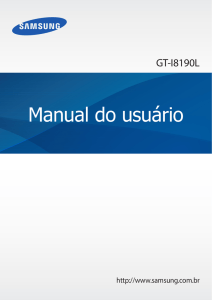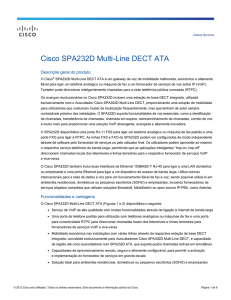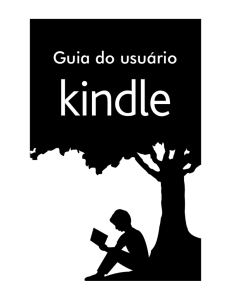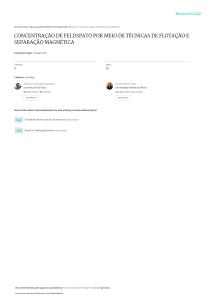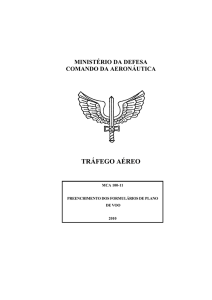LAN890EKSLM.AKORKKB _POR 0442.indd
Anuncio
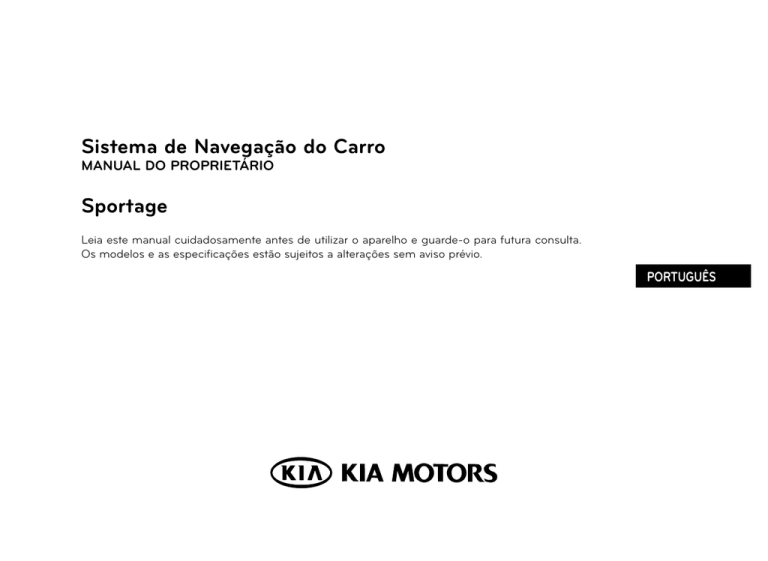
Sistema de Navegação do Carro MANUAL DO PROPRIETÁRIO Sportage Leia este manual cuidadosamente antes de utilizar o aparelho e guarde-o para futura consulta. Os modelos e as especificações estão sujeitos a alterações sem aviso prévio. PORTUGUÊS Índice Informação geral 7 Notas Sobre Segurança . . . . . . . . . . . . . . . . . . . . . . . . . . . . . . . . . . . . . . . . . . . .7 Tipos de Discos Reproduzíveis . . . . . . . . . . . . . . . . . . . . . . . . . . . . . . . . . . . . . . . .9 Manusear os discos . . . . . . . . . . . . . . . . . . . . . . . . . . . . . . . . . . . . . . . . . . . . . . . . 10 NOTAS NOS DIREITOS DE AUTOR . . . . . . . . . . . . . . . . . . . . . . . . . . . . . . . . . . . 10 Eliminação do seu velho aparelho. . . . . . . . . . . . . . . . . . . . . . . . . . . . . . . . . . . . . 11 Nome dos componentes 12 Painel de Controlo . . . . . . . . . . . . . . . . . . . . . . . . . . . . . . . . . . . . . . . . . . . . . . . . . 12 Controles remotos no volante . . . . . . . . . . . . . . . . . . . . . . . . . . . . . . . . . . . . . . . 14 Funcionamento Básico 15 Erra inicial . . . . . . . . . . . . . . . . . . . . . . . . . . . . . . . . . . . . . . . . . . . . . . . . . . . . . . . 15 Ligar a unidade/Desligar a unidade . . . . . . . . . . . . . . . . . . . . . . . . . . . . . . . . . . . 15 Inserir um disco/Ajuste de Volume . . . . . . . . . . . . . . . . . . . . . . . . . . . . . . . . . . . . 15 Ejectar um disco/Apresentar a hora GPS . . . . . . . . . . . . . . . . . . . . . . . . . . . . . . 15 Seleccionar uma fonte no painel de controlo . . . . . . . . . . . . . . . . . . . . . . . . . . . 16 Seleccionar uma fonte no ecrã . . . . . . . . . . . . . . . . . . . . . . . . . . . . . . . . . . . . . . . 16 Câmara de visão traseira (Opcional) . . . . . . . . . . . . . . . . . . . . . . . . . . . . . . . . . . . 16 Configuração 17 Funções genéricas do menu Inicial . . . . . . . . . . . . . . . . . . . . . . . . . . . . . . . . . . . 17 Bluetooth/Sistema .........................................................................................................17 Tráfego .............................................................................................................................. 19 Navegação ....................................................................................................................... 19 Áudio .............................................................................................................................. 20 Ecrã ................................................................................................................................ 20 2 Índice Iniciar-se com a navegação 22 O que é GPS? . . . . . . . . . . . . . . . . . . . . . . . . . . . . . . . . . . . . . . . . . . . . . . . . . . . 22 Acerca dos sinais de satélite/Adquirir os sinais de satélite . . . . . . . . . . . . . . . 22 Ecrã de Navegação Inicial . . . . . . . . . . . . . . . . . . . . . . . . . . . . . . . . . . . . . . . . . . 22 Indicadores do mapa no ecrã . . . . . . . . . . . . . . . . . . . . . . . . . . . . . . . . . . . . . . . 22 Como visualizar o mapa no ecrã ............................................................................. 22 Alterar a escala do mapa ........................................................................................... 23 Ajustar o volume de navegação . . . . . . . . . . . . . . . . . . . . . . . . . . . . . . . . . . . . . 23 Menu de entrada de Destino 24 Visão geral do menu de Navegação . . . . . . . . . . . . . . . . . . . . . . . . . . . . . . . . . . 24 Funções genéricas do menu Inicial . . . . . . . . . . . . . . . . . . . . . . . . . . . . . . . . . . 24 Procura de Endereço . . . . . . . . . . . . . . . . . . . . . . . . . . . . . . . . . . . . . . . . . . . . . . 25 Últimos destinos. . . . . . . . . . . . . . . . . . . . . . . . . . . . . . . . . . . . . . . . . . . . . . . . . . 26 Livro de endereços . . . . . . . . . . . . . . . . . . . . . . . . . . . . . . . . . . . . . . . . . . . . . . . . 26 POI (Pontos de Interesse) . . . . . . . . . . . . . . . . . . . . . . . . . . . . . . . . . . . . . . . . . . 26 Perto da posição............................................................................................................27 Perto do destino ........................................................................................................... 28 Na cidade ....................................................................................................................... 28 Nome ............................................................................................................................... 28 Assistência Kia .............................................................................................................. 28 Número de telefone..................................................................................................... 28 Introdução de GPS. . . . . . . . . . . . . . . . . . . . . . . . . . . . . . . . . . . . . . . . . . . . . . . . 29 Estacionamento . . . . . . . . . . . . . . . . . . . . . . . . . . . . . . . . . . . . . . . . . . . . . . . . . . 30 Continuar orientação/ Parar orientação . . . . . . . . . . . . . . . . . . . . . . . . . . . . . . . 30 Utilizar o mapa . . . . . . . . . . . . . . . . . . . . . . . . . . . . . . . . . . . . . . . . . . . . . . . . . . . 30 Modo rota . . . . . . . . . . . . . . . . . . . . . . . . . . . . . . . . . . . . . . . . . . . . . . . . . . . . . . . . 31 Guardar o destino . . . . . . . . . . . . . . . . . . . . . . . . . . . . . . . . . . . . . . . . . . . . . . . . 33 Guardar a posição . . . . . . . . . . . . . . . . . . . . . . . . . . . . . . . . . . . . . . . . . . . . . . . . 33 Casa1/ Trabalho 2/ 3 ~ 12 . . . . . . . . . . . . . . . . . . . . . . . . . . . . . . . . . . . . . . . . . . 34 3 Índice Utilizar o menu do Mapa 36 Visão Geral do menu de mapa . . . . . . . . . . . . . . . . . . . . . . . . . . . . . . . . . . . . . . 36 Funções gerais do menu mapa . . . . . . . . . . . . . . . . . . . . . . . . . . . . . . . . . . . . . 36 Categoria POI . . . . . . . . . . . . . . . . . . . . . . . . . . . . . . . . . . . . . . . . . . . . . . . . . . . . .37 2D/3D . . . . . . . . . . . . . . . . . . . . . . . . . . . . . . . . . . . . . . . . . . . . . . . . . . . . . . . . . . .37 Dividir ecrã/Ecrã total . . . . . . . . . . . . . . . . . . . . . . . . . . . . . . . . . . . . . . . . . . . . . . 38 Guardar a posição . . . . . . . . . . . . . . . . . . . . . . . . . . . . . . . . . . . . . . . . . . . . . . . . 38 Modo rota . . . . . . . . . . . . . . . . . . . . . . . . . . . . . . . . . . . . . . . . . . . . . . . . . . . . . . . 39 Opções de percurso. . . . . . . . . . . . . . . . . . . . . . . . . . . . . . . . . . . . . . . . . . . . . . . 39 Navegador/Desvio . . . . . . . . . . . . . . . . . . . . . . . . . . . . . . . . . . . . . . . . . . . . . . . . 40 Info perto . . . . . . . . . . . . . . . . . . . . . . . . . . . . . . . . . . . . . . . . . . . . . . . . . . . . . . . . 41 Info percurso. . . . . . . . . . . . . . . . . . . . . . . . . . . . . . . . . . . . . . . . . . . . . . . . . . . . . 42 Tecnologia sem fios Bluetooth 43 Acerca da Tecnologia Bluetooth sem fios . . . . . . . . . . . . . . . . . . . . . . . . . . . . . 43 Ligar a unidade e um dispositivo . . . . . . . . . . . . . . . . . . . . . . . . . . . . . . . . . . . . 43 Ver o dispositivo ligado . . . . . . . . . . . . . . . . . . . . . . . . . . . . . . . . . . . . . . . . . . . . 45 Desligar o telefone com Bluetooth . . . . . . . . . . . . . . . . . . . . . . . . . . . . . . . . . . . 45 Ligar o telefone com Bluetooth . . . . . . . . . . . . . . . . . . . . . . . . . . . . . . . . . . . . . 45 Apagar um telefone conectado . . . . . . . . . . . . . . . . . . . . . . . . . . . . . . . . . . . . . 46 Alterar a palavra-chave . . . . . . . . . . . . . . . . . . . . . . . . . . . . . . . . . . . . . . . . . . . . 46 Efectuar uma chamada introduzindo um número de telefone . . . . . . . . . . . . . 46 Transferir uma chamada . . . . . . . . . . . . . . . . . . . . . . . . . . . . . . . . . . . . . . . . . . . 46 Ligar/desligar o microfone. . . . . . . . . . . . . . . . . . . . . . . . . . . . . . . . . . . . . . . . . . 46 Atender chamadas . . . . . . . . . . . . . . . . . . . . . . . . . . . . . . . . . . . . . . . . . . . . . . . . .47 Utilizar a sua Agenda de Contactos . . . . . . . . . . . . . . . . . . . . . . . . . . . . . . . . . . .47 Utilizar a Lista de Chamadas . . . . . . . . . . . . . . . . . . . . . . . . . . . . . . . . . . . . . . . 48 Efectuar chamadas com teclas de acesso rápido . . . . . . . . . . . . . . . . . . . . . . . 49 Activar o modo de sequência áudio . . . . . . . . . . . . . . . . . . . . . . . . . . . . . . . . . . 50 4 Índice Utilização CD/MP3/WMA/USB/iPod 51 Reproduzir um CD Áudio ou um ficheiro MP3/WMA/USB/iPod . . . . . . . . . . . 51 Saltar para a faixa/ficheiro seguinte ....................................................................... 52 Saltar para a faixa/ficheiro anterior ......................................................................... 52 Regressar ao inicio da faixa/ficheiro actual .......................................................... 52 Procurar ........................................................................................................................... 52 Digitalização de intro ................................................................................................... 52 Função de repetição .................................................................................................... 52 Função de reprodução aleatória............................................................................... 53 Reproduzir ficheiros classificando-os por pasta/Álbum/Artista . . . . . . . . . . . 54 Navegar pelas pastas/ficheiros usando o menu "Lista" . . . . . . . . . . . . . . . . . . 54 Procurar música . . . . . . . . . . . . . . . . . . . . . . . . . . . . . . . . . . . . . . . . . . . . . . . . . 54 Definir a velocidade de reprodução de livros áudio . . . . . . . . . . . . . . . . . . . . . . 55 Utilização do Rádio 57 Ouvir estações de rádio . . . . . . . . . . . . . . . . . . . . . . . . . . . . . . . . . . . . . . . . . . . . .57 Armazenar e lembrar estações . . . . . . . . . . . . . . . . . . . . . . . . . . . . . . . . . . . . . . .57 AS (Armazenamento Automático) . . . . . . . . . . . . . . . . . . . . . . . . . . . . . . . . . . . 58 Pesquisar frequências transmitidas . . . . . . . . . . . . . . . . . . . . . . . . . . . . . . . . . . 58 TA (Aviso de Trânsito) . . . . . . . . . . . . . . . . . . . . . . . . . . . . . . . . . . . . . . . . . . . . . 58 NEWS . . . . . . . . . . . . . . . . . . . . . . . . . . . . . . . . . . . . . . . . . . . . . . . . . . . . . . . . . . 59 Função região auto/off . . . . . . . . . . . . . . . . . . . . . . . . . . . . . . . . . . . . . . . . . . . . . 59 Utilização de dispositivos auxiliares 60 Utilizar uma fonte AUX . . . . . . . . . . . . . . . . . . . . . . . . . . . . . . . . . . . . . . . . . . . . 60 Ajustar o ecrã de vídeo (Por defeito: Centro). . . . . . . . . . . . . . . . . . . . . . . . . . . 60 5 Índice Sistema de reconhecimento de voz 61 Sistema de reconhecimento de voz . . . . . . . . . . . . . . . . . . . . . . . . . . . . . . . . . . . 61 Comandos de Voz . . . . . . . . . . . . . . . . . . . . . . . . . . . . . . . . . . . . . . . . . . . . . . . . . 61 Como dizer números . . . . . . . . . . . . . . . . . . . . . . . . . . . . . . . . . . . . . . . . . . . . . . . 61 Exemplos de comandos de voz . . . . . . . . . . . . . . . . . . . . . . . . . . . . . . . . . . . . . 62 Comandos de ajuda. . . . . . . . . . . . . . . . . . . . . . . . . . . . . . . . . . . . . . . . . . . . . . . 63 Comandos de Voz . . . . . . . . . . . . . . . . . . . . . . . . . . . . . . . . . . . . . . . . . . . . . . . . 64 Resolução de Problemas 66 Índice 68 Símbolos que apresentam problemas no trânsito 69 6 Informação geral Informação geral Notas Sobre Segurança PERIGO RISCO DE CHOQUE ELÉCTRICO NÃO ABRIR AVISO : PARA REDUZIR O RISCO DE CHOQUE ELÉCTRICO, NÃO DESMONTE A COBERTURA (NEM A PARTE POSTERIOR) DO APARELHO. NÃO CONTÉM NO INTERIOR PARTES REPARÁVEIS PELO UTILIZADOR. ENCAMINHE TODAS AS REPARAÇÕES PARA PESSOAL DE ASSISTÊNCIA DEVIDAMENTE QUALIFICADO. O símbolo de um relâmpago com uma seta, no interior de um triângulo equilátero, destina-se a alertar o utilizador da presença de voltagem perigosa não isolada no interior do invólucro do produto, que pode ser de magnitude suficiente para constituir risco de choque eléctrico. O símbolo do ponto de exclamação no interior de um triângulo equilátero destina-se a alertar o utilizador para a existência de importantes instruções de funcionamento e manutenção (assistência) na literatura que acompanha este aparelho. Utilize sempre o veículo de forma segura. Não se distraia com o veículo enquanto conduz, e tenha sempre atenção ás condições de condução. Não altere as definições, ou quaisquer outras funções. Encoste num local seguro e legal antes de efectuar esse tipo de operações. Por motivos de segurança, algumas funções são desactivadas a não ser que o travão de mão esteja engatado. Para reduzir o risco de choque eléctrico, não remova a cobertura traseira do produto. Não existem quaisquer partes reparáveis pelo utilizador no interior. Encaminhe todas as reparações para pessoal de assistência técnica qualificado. Para reduzir o risco de incêndio ou choque eléctrico, não exponha este produto à chuva nem à humidade. 7 Quando conduz o seu veículo, certifiquese que mantém o v volume da unidade baixo o suficiente para permitir que ouça os sons vindos do exterior. Não deixe cair a unidade e evite sempre que esta seja sujeita a impactos violentos. O condutor não deve ver o monitor durante a condução. Se o condutor olhar para o monitor enquanto conduz, pode levar a descuidos de sua parte e provocar um acidente. Informação geral CUIDADO: • Não use um telemóvel quando estiver a conduzir. Deverá parar num local seguro para usar um telemóvel. • O uso do rádio de navegação não exonera de forma alguma o condutor das suas responsabilidades. O código da estrada deve ser sempre cumprido. Tenha sempre em atenção a situação actual do tráfego. • As regulamentações de tráfego aplicáveis e a situação de tráfego predominante tem sempre precedência sobre as instruções emitidos pelo sistema de navegação se estas forem contrárias às primeiras. • Por razões de segurança rodoviária, use os menus do sistema de navegação apenas antes de começar uma viagem ou quando o veículo estiver parado. • Em determinadas áreas, as estradas de sentido único e as proibições de viragem e entrada (por ex., zonas pedestres) não estão registadas. In areas such as these the navigati Em áreas como estas, o sistema de navegação vai emitir um aviso. Preste especial atenção a estradas de sentido único e restrições de viragem e entrada. • O sistema de navegação não tem em conta a segurança relativa das estradas sugeridas. Bloqueios rodoviários, obras, restrições de altura ou peso, condições de tráfego ou climatéricas ou outras influências que afectem a segurança rodoviária ou o tempo de deslocação não são tidos em conta para as estradas sugeridas. Use o seu bom senso para decidir quanto à adequabilidade das estradas sugeridas. • O limite de velocidade na estrada legal actual tem sempre prioridade sobre os valores guardados no CD de dados. É impossível garantir que os valores de velocidade do sistema de navegação vão sempre corresponder às regulamentações rodoviárias actuais em todas as situações. Cumpra sempre os limites de velocidades legais aplicáveis das regulamentações rodoviárias. O velocímetro do veículo deve ter sempre prioridade para indicar a velocidade do veículo. 8 • Não confie exclusivamente no sistema de navegação quando tentar localizar um serviço de emergência (hospital, bombeiros, etc.). Não se pode garantir que todos os serviços de emergência disponíveis nas proximidades estejam guardados na base de dados. Use o seu bom senso e capacidades para garantir ajuda nessas situações. Informação geral AVISO: Este produto utiliza um sistema laser. Para se certificar a correcta utilização deste produto, leia o manual cuidadosamente o manual do proprietário e guarde-o para consultas futuras. Se a unidade necessitar de manutenção, contacte um centro de serviço autorizado. Efectuar controlos, ajustes ou levar a cabo procedimentos outros que não os especificados pode resultar em exposição à radiação perigosa. Para prevenir exposição directa aos raios laser, não tente abrir o invólucro. Radiação laser visível quanto aberto. NÃO OLHE PARA O RAIO. PERIGO: CLASSE 1M RADIAÇÃO LASER VISÍVEL E INVISÍVEL QUANDO ABRE NÃO OLHE DERECTAMENTE COM INSTRUMENTOS ÓPTICOS. PERIGO: • Não deixe o sistema de navegação ligado com o motor desligado. Pode descarregar a bateria do veículo. Quando utiliza o sistema de navegação, mantenha sempre o motor ligado. • Quando o condutor deseja utilizar o sistema de navegação, primeiro estacione o veículo num local seguro e engate o travão de mão. Utilizar o sistema enquanto conduz pode distrair o condutor e resultar em acidentes graves. • Não desmonte nem altere a unidade. Se o fizer pode resultar em acidentes, incêndio ou choque eléctrico. • Alguns países têm leis que limitam a utilização de ecrã vídeo enquanto conduz. Utilize o sistema apenas onde for legal. • Não use o seu telefone em modo privado quando estiver a conduzir. Deverá parar num local seguro para o usar. 9 Tipos de Discos Reproduzíveis Esta unidade lê discos CD-R ou CD-RW com conteúdo ou ficheiros, MP3 ou WMA. • Dependendo das condições de gravação do equipamento ou do disco CD-R/RW alguns discos CD-R/ RW não podem ser reproduzidos nesta unidade. • Não coloque nenhum autocolante ou etiqueta em qualquer dos lados (O lado etiquetado ou o gravado) do disco. • Não utilize CDS cortados de forma irregular (ex. CDS em forma de coração ou octogonais). Pode resultar em avarias. Informação geral Manusear os discos • Um disco defeituoso ou sujo inserido na unidade pode provocar perda de som durante a reprodução. • Utilize o disco segurando nas extremidades interiores. • Não toque na superfície do lado não etiquetado do disco. • Limpe o disco antes de reproduzi-lo. Limpe o disco do centro para for a com um pano de limpeza. • Nunca utilize solventes como benzina ou álcool para limpar o disco. Não cole papeis, fita, etc. na superfície. Não exponha o disco a luz do sol directa ou calor excessivo. Esta unidade não reproduz discos de 8 cm (utilize apenas discos de 12 cm). 10 NOTAS NOS DIREITOS DE AUTOR É proibido por lei copiar, transmitir a partir de um espectáculo, através de cabo, reproduzir em público ou alugar material com direitos de autor sem permissão. Este produto está dotado de uma função de protecção de cópia desenvolvida pela Macrovision. Os sinais de cópia protegida são gravados em alguns discos. Quando reproduz as imagens destes discos na unidade irão ser transmitidas com ruído. Este produto incorpora protecção tecnológica de direitos de autor através de algumas patentes nos E.U.A. e outros direitos de propriedade intelectual detidos pela Macrovision Corporation assim como outros direitos de autor. A utilização desta tecnologia de protecção de direitos de autor deve ser autorizada pela Macrovosion Corporation e está limitada a utilização doméstica a não ser que a Macrovision autorize o contrário. É proibido alterar o funcionamento ou desmontar o equipamento. Informação geral Eliminação do seu velho aparelho 1. Quando este símbolo com caixote do lixo e uma cruz por cima é colocado num produto, significa que o produto se encontra abrangido pela Directiva Europeia 2002/96/CE. 2. Todos os produtos eléctricos e electrónicos devem ser eliminados separadamente do lixo doméstico através de centros de recolha específicos, designados para essa função pelos governos ou autoridades locais. 3. A correcta eliminação do seu velho aparelho ajudará a prevenir eventuais consequências negativas para o ambiente e a saúde humana. 4. Para obter informações mais detalhadas sobre a eliminação do seu velho aparelho, por favor contacte a sua câmara municipal, serviço de recolha de resíduos ou a loja onde adquiriu este produto. iPod e iPod iPhone é uma marca registada da Apple, Inc, registada nos E.U.A e outros países. “Made for iPod” significa que o acessório electrónico foi desenhado especificamente para o iPod e certificado pelo fornecedor para cumprir os standards de performance Apple. “Works with iPhone” significa que o acessório electrónico foi desenhado para ser ligado especificamente ao iPhone e certificado pelo fornecedor para cumprir os standards de performance Apple. A Apple não se responsabiliza pela utilização deste dispositivo ou complacência com standards de regulamento de protecção. Bluetooth® é uma marca registada propriedade da Bluetooth SIG, Inc. 11 Nome dos componentes Nome dos componentes Painel de Controlo 7 8 9 6. O botão esquerdo (1/-) - Prima: Ligar/desligar - Gire: Controlo de volume 1 2 3 10 11 12 4 5 13 14 6 15 1. Luz indicadora CD Quando insere um disco, o indicador fica iluminado 2. RADIO Pressione para seleccionar a banda FM/AM. 3. MEDIA Pressione para seleccionar uma fonte: CD/USB/iPod/BT/AUX 7. Ejectar (Z) Pressione para ejectar o disco da unidade. 4. W/S • Pressione para: - Sintonia automática: - Faixa cima/baixo: USB 8. Entrada de discos ) 9. Relógio ( • Prima para mostrar o relógio digital/analógico tanto no estado ligado como desligado. • Pressione e mantenha pressionado para mostrar o menu [Relógio]. (Página 18) RADIO iPod 10. MAP Pressione para mostrar o mapa. CD BT • Pressione e segure para: - Procura (FF/REW): USB CD iPod BT 5. Display on/off ( ) Pressione para ligar ou desligar o visor. 12 11. NAV Pressione para entrar no menu de destino. Estão disponíveis vários métodos para introduzir um destino. Nome dos componentes 12. Ajustes ( ) • Pressione para aceder às configurações do sistema. (Página 17) • Pressione e segure para verificar a ID do dispositivo, a versão de software, versão de navegação e versão do mapa. 13. Info ( ) Pressione para visualizar o destino, rota e trânsito informação. • Destino: Apresenta a informação da posição do veículo actual e o seu destino. • Rota: Apresenta a informação da rota. • Tráfego: Apresenta a informação de trânsito. - Info de tráfego no percurso: a lista de informação de percurso na estrada activa - Info de tráfego perto: É apresentada a lista de informação de trânsito à volta da posição actual do veículo. 14. PHONE ( ) Pressione para operar a função Bluetooth Mãos Livres. 13 15. Botão direito ( ) Gire-o na direcção ou contra os ponteiros do relógio. • Procura a próxima ou a frequência rádio anterior. - Sintonia manual • Salta uma faixa/ficheiro em todas as listas no ecrã. • ZOOM IN/ZOOM OUT - Salta uma faixa/ficheiro em todas as listas no ecrã. Repetir a orientação de voz ( ) Pressione para repetir a última indicação quando a orientação estiver activa. Nome dos componentes Controles remotos no volante 4. MODE Pressione para seleccionar uma fonte. 1. Volume ( / ) Aumenta ou baixa o volume. FM t AM t CD t USB (ou iPod) t BT t AUX t FM... 2. MUTE Põe o volume no silêncio 3. U/u • Pressione para: - Sintonia automática: - Faixa cima/baixo: USB 5. RADIO iPod CD BT • Pressione e segure para: - Sintonia manual: RADIO - Procura (FF/REW): USB CD iPod BT Pressione para operar a função Bluetooth Mãos Livres. • Pressione para aceitar uma chamada. • Pressione para fazer uma chamada das últimas chamadas. • Pressione e mantenha pressionado para mudar o som durante uma chamada. (Telefone y mãos livres) 14 6. Pressione para desligar uma chamada. 7. • Pressione para activar o modo de reconhecimento de voz. • Pressione uma vez mais para cancelar o reconhecimento de voz. Funcionamento Básico Funcionamento Básico Erra inicial A unidade inicia quando o interruptor de ignição está na posição ACC ou ON. Desligar a unidade Pressione 1 no painel de controlo quando o sistema está ligado. Inserir um disco Insira um disco na gaveta e a reprodução inicia-se automaticamente. Nota • A unidade memoriza o último modo reproduzido. O último modo é armazenado na memória mesmo que o interruptor de ignição esteja na posição OFF. Quando o interruptor de ignição é colocado na posição ACC ou ON o modo é automaticamente recordado. • Pode demorar algum tempo (cerca de 20 segundos) para a unidade reiniciar. Nota Quando insere o disco na gaveta da unidade, a unidade é automaticamente ligada. Apresentar a hora GPS Pressione o tempo ( ) no painel de controlo quando o sistema está ligado. Ajuste de Volume Gire o botão de volume (-) no painel de controlo. Nota Quando desligar a unidade, o volume actual é automaticamente memorizado. Sempre que voltar a ligar a unidade, irá funcionar com o volume memorizado. Se desligar/ligar a unidade abaixo do volume 1, o volume será alterado para 1. Se desligar/ligar a unidade acima do volume 20, o volume será alterado para 20. Ligar a unidade Pressione 1 no painel de controlo quando o sistema está desligado. Nota Se o disco ejectado não for removido durante 10 segundos, é automaticamente inserido e carregado na bandeja novamente. Ejectar um disco Pressione Z no painel de controlo. O disco é automaticamente ejectado da bandeja de alimentação. 15 Pressione o tempo ( ) no painel de controlo quando o sistema está desligado. Nota Quando o sinal satélite não for recebido irá aparecer uma janela pop-up no ecrã com a mensagem “A sincronizar a hora GPS. Aguarde!” Quando o sinal satélite for recebido, a hora GPS será apresentada no ecrã. Para receber o sinal satélite, coloque-se numa área livre de obstruções altas. Funcionamento Básico Seleccionar uma fonte no painel de controlo Pressione MEDIA repetidamente para seleccionar uma fonte. O modo altera-se na seguinte ordem. CD t USB (ou iPod) t BT t AUX t CD... Nota Se a fonte não estiver conectada à unidade, a fonte não é reconhecida. Seleccionar uma fonte no ecrã 1. Seleccione o ícone de fonte, tal como indicado na figura. Câmara de visão traseira (Opcional) O modo de vista traseira é apresentado na unidade quando a mudança é mudada para a posição REVERSE (R) (Marcha-atrás). O modo de vista traseira também lhe permite ver o que está atrás do veículo. 2. Toque na fonte desejada. Nota Se a fonte não estiver ligada à unidade, a fonte não é reconhecida. Quando a unidade é iniciada por completo, a linha guia é apresentada no ecrã. Nota • A câmara de vista traseira ajuda o condutor quando este está a conduzir em marcha-atrás. Não utilize esta função para fins de entretenimento. • O objecto na visão traseira pode parecer mais perto ou mais distante do que na realidade. 16 Configuração Configuração Funções genéricas do menu Inicial O sistema de navegação permite a configuração nos seguintes menus: Bluetooth, Sistema, Tráfego, Navegação, Áudio, Ecrã Bluetooth Sistema Este menu descreve esquemas de ligação de Bluetooth. Este menu descreve as definições de sistema. Ver lista de dispositivos Bluetooth Permite-lhe ver a lista de dispositivos emparelhados. Idioma Permite-lhe mudar o sistema e o idioma de reconhecimento de voz. 1. Ligar a unidade. 2. Pressione no painel de controlo. 3. Toque na opção desejada. 4. Toque nas funções desejadas e depois [Ok] para confirmar a selecção. Nota Toque para voltar ao ecrã anterior. Pressione MAP para voltar ao ecrã de localização actual no mapa. Procurar dispositivos Bluetooth Permite-lhe ligar a unidade e um dispositivo por Bluetooth usando as definições de Bluetooth do dispositivo. (Página 43) Autorização de dispositivo externo Permite que utilize quando a unidade está ligada ao telefone bluetooth utilizando as configuração bluetooth do telefone. (Página 44) Alterar a chave de acesso Pode alterar a chave de acesso. (Página 46) 17 Seleccione o idioma que pretende usar. Utilize ou para navegar para cima ou para baixo como necessário. Configuração Relógio Permite que configure a hora e formato para o horário de verão. • Formato da hora: Altere o formato de hora entre “12h” e “24h”. • Hora de verão: Configure o horário de verão entre “On” e “Off”. A unidade define o relógio automaticamente detectando o horário de verão independentemente de ser horário de verão ou não. Mesmo que o horário de verão esteja definido para "On", a unidade define o relógio para o horário normal (não +1 hora) quando não é verão. Unidades Isto permite-lhe definir a unidade de distância apresentada no seu sistema de navegação. Demo de navegação Esta é uma função de demonstração. Após a rota ter sido definida, é apresentado automaticamente um guia de rotas e destinos. Altere a unidade entre “km” e “mls”. • Demo de navegação - Off: Desligado O modo demo é desligado. - 1x: o Modo demo é apresentado uma vez. - Ciclo: Repete o modo demo • Velocidade: Define a velocidade da drive demo. 18 Configuração Ajustes de fábrica Permite-lhe definir todas as definições novamente para as por defeito. Tráfego Navegação Este menu descreve as definições de informação de tráfego. Descreve o menu de navegação. - Tudo: repõe todas as definições novamente para as por defeito. - Telefone: repõe todas as definições relacionadas com telefones. - Navegação: Inicializa as definições relacionadas com o sistema de navegação. - Áudio/Media/Rádio: repõe todas as definições relacionadas com Áudio/Media/ Rádio. TMC Define o modo TMC para “Off”, “Auto” ou “On”. - Auto: é calculado um desvio quando um evento de TMC é encontrado no percurso. - Off: desliga a função de TMC. - On: é calculado manualmente um desvio quando um evento de TMC é encontrado no percurso (aparece um ecrã pop-up para selecção). Estação TMC automática Quando o TMC é encontrado na rota actual, a estação TMC mais forte é recepcionada automaticamente. Estação TMC favorita Selecciona a sua estação TMC favorita (então, o TMC automático é desligado). 19 Vista de cruzamento de autopista Mostra a junção da autoestrada no mapa. Orientação de faixas avançada Mostra as faixas destacadas no mapa. Planear percursos diferentes Apresenta a selecção de percurso curto, rápido e económico. Alerta de velocidade Mostra o ícone de alerta de velocidade no mapa. Guia dinâmico Suporta a orientação por voz sobre números de estrada, ou etc no sistema de voz TTS (Text-to-Speech). Configuração Áudio Som (Padrão: Centro) Ecrã Este menu descreve as definições do mostrador. Este menu descreve as definições de áudio. SDVC (Controlo de Volume Dependente da Velocidade) Quando a velocidade do seu veículo é superior a 40 km/h, o nível de volume áudio é mais elevado do que o nível de volume áudio original. Pode definir o SDVC para On ou Off. - Off: o controlo de volume não depende da velocidade. - On: o volume aumenta à medida que o veículo acelera. Volume de navegação Define a orientação por voz para On/ Off. Se estiver definido para "Off", é automaticamente definido novamente para "On" quando começa uma nova orientação de percurso. Balance/Fader Graves/Médios/ Agudos - Balance: Toque b ou B para ajustar o volume nos altifalantes esquerdo e direito. - Fader: Toque v ou V para ajustar o som dos altifalantes traseiro e frontal. - Graves, Médios, Agudos: Toque b ou B para ajustar o Graves, Médios ou Agudos. Nota Toque [Centro] para voltar às definições padrão. Som do ecrã táctil Define o som do ecrã táctil para On/Off. 20 Luminosidade Define a luminosidade do mostrador para Baixo, Médio, ou Alto. Configuração Modo de mapa A combinação cromática do mapa pode ser mudada para melhorar a visibilidade de dia e de noite. - Auto: O ecrã de mapa é apresentado pelo sinal automático de luminosidade ou sinal luminoso. Iluminação Illumination Ligada Off Autolight Desligado (Dia) Mapa: Dia Mapa: Dia Autolight Ligado (Noite) Mapa: Noite Mapa: Noite Mapa: Noite Mapa: Dia Autolight não detectado - Dia: O ecrã de mapa é sempre apresentado com cores vivas. - Noite: O ecrã de mapa é aparentado com cores escuras. 21 Iniciar-se com a navegação Iniciar-se com a navegação O que é GPS? Adquirir os sinais de satélite Indicadores do mapa no ecrã O Sistema de Posicionamento Global (GPS) é um sistema de navegação baseado em satélites composto por 24 satélites colocados em órbitas nos E.U.A Departamento de Defesa. GPS foi inicialmente fabricado para aplicações militares, no entanto em 1980 o governo tornou o sistema disponível para utilização civil. GPS funciona em quaisquer condições meteorológicas, em qualquer lado do mundo 24 horas por dia. Não existem custos de subscrição ou custos de configuração para utilizar o GPS. Antes de a unidade poder determinar a sua posição actual e navegar por uma estrada, deverá seguir os seguintes passos: 1. Posicionar-se numa área livre de obstruções elevadas. 2. Ligar a unidade. Adquirir os sinais de satélite pode demorar alguns minutos. Como visualizar o mapa no ecrã GPS GPS GPS GPS O sistema de navegação apresenta várias informações no ecrã. Ecrã de Navegação Inicial Após o interruptor de ignição ser posicionado em ACC ou ON, quando entrar no modo de navegação pela primeira vez, o ecrã de avisos é apresentado no visor. Leia os cuidados cuidadosamente e toque [Agree]. • / Indica a orientação do mapa. Toque para alterar a orientação do mapa. • Indica a localização actual do veículo e direcção de viagem. Acerca dos sinais de satélite A sua unidade tem de adquirir os sinais de satélite para funcionar. Se estiver dentro de cada, perto de edifícios altos ou árvores, num parque de estacionamento ou garagem, a unidade não pode adquirir sinal de satélite. • Nota Para mudar o idioma do sistema de navegação, seleccione [Language]. (Página 17) 22 Seleccione para aceder ao menu do mapa. • Indica a escala do mapa. Iniciar-se com a navegação 2. Seleccione [+] para fazer zoom in. Seleccione [-] para fazer zoom out. • Indica a hora de chegada, distância e tempo em falta para chegar ao destino. • Aparece no canto superior direito do ecrã quando a rota é definida. Indica a distância ao próximo ponto guia e a direcção para onde tem de virar no próximo ponto guia. 50 m n 100 m n 200 m n 300 m n 500 m n 750 m n 1 km n 2 km n 5 km n 10 km n 20 km n 50 km n 100 km n 200 km n 500 km 3. Se desejar definir o autozoom, toque . • Indica o limite de velocidade da estrada que está a conduzir. Alterar a escala do mapa 1. Toque no ecrã de mapa. Durante a orientação por voz , Método 2 Se quiser ajustar o volume de navegação, rode o botão de volume (-) no painel de controlo ou premir o botão do volume ( / ) no controlo remoto do guiador durante a orientação por voz após no painel de controlo. pressionando Durante a , orientação , por voz Ajustar o volume de navegação Para ajustar o volume de navegação, siga um dos métodos descritos abaixo: Método 1 Rode o botão de volume (-) no painel de controlo ou prima o botão do volume ( / ) no controlo remoto do guiador durante a orientação por voz. 23 Nota Não se aceita qualquer responsabilidade pela precisão da informação de limites de velocidade fornecida pelo sistema de navegação; nem sempre poderá reflectir as regulamentações válidas actualmente. Cumpra sempre os limites de velocidades legais aplicáveis das regulamentações rodoviárias. O velocímetro do veículo deve ter sempre prioridade para indicar a velocidade do veículo. Menu de entrada de Destino Menu de entrada de Destino Visão geral do menu de Navegação Menu de Navegação Navegação Endereço Últimos destinos Livro de endereços POI Estacionamento Continuar orientação/ Parar orientação Avançado Introdução de GPS Utilizar o mapa Modo rota Guardar o destino Guardar a posição Favoritos Casa 1 Trabalho 2 3 ~ 12 Funções genéricas do menu Inicial 1. Ligue a unidade. 2. Pressione NAV no controlo. O menu navegação aparece no ecrã. 3. Toque [Navegação], [Avançado] ou [Favoritos] para seleccionar a opção desejada. Menu [Avançado] Menu [Favoritos] 24 4. Toque no método de configuração preferido. • Endereço: Encontra um destino a partir da morada. (Página 25) • Últimos destinos: define um destino dos últimos destinos que definiu. (Página 26) • Livro de endereços: Define um destino para uma localização no Livro de endereços. (Página 26) • POI: pesquisa um destino de entre várias categorias. (Página 26-28) • Estacionamento: Define o estacionamento como destino. (Página 30) • Continuar/Parar orientação: define a orientação para On/Off. (Página 30) • Introdução de GPS: Define a Latitude e Longitude do seu destino. (Página 29) • Utilizar o mapa: Procura um destino navegando no mapa. (Página 30) • Modo rota: adiciona novas viagens ou carregar viagens gravadas. (Página 31-32) • Guardar o destino: Armazena o seu destino no livro de endereços. (Página 33) • Guardar a posição: Armazena a sua posição no livro de endereços. (Página 33) • Casa 1/ Trabalho 2/ 3~12: guarda a morada de casa, do trabalho e outros locais para os quais viaja frequentemente. (Página 34-35) Menu de entrada de Destino Procura de Endereço 5. Insira o nome da rua e seleccione [Ok]. Pode encontrar um destino pesquisando o seu endereço. Consulte “Opções de percurso” na página 39. 9. Toque [Iniciar]. 1. Pressione [NAV] > Toque [Endereço]. 2. Defina o país preferido. Se o país já tiver sido definido, avance para o passo 3. 6. Seleccione a rua pretendida a partir da lista. 3. Seleccione o nome da cidade preferida e toque [Ok]. 7. Insira o número da casa e seleccione [Ok]. • Para guardar o seu destino no livro de endereços, seleccione [Guardar] Depois, insira o nome desse destino e seleccione [Ok]. • Para ver o mapa do seu destino, seleccione [Mostrar mapa] e depois [Iniciar]. 10. Toque na rota preferia e depois em [Iniciar]. Consulte a Nota relativa aos critérios de Rota na página 39. 4. Seleccione a cidade pretendida a partir da lista. 8. Defina as opções de rota e toque [Ok]. Conduza de acordo com a informação sonora e o ecrã. 25 Menu de entrada de Destino Últimos destinos Livro de endereços POI (Pontos de Interesse) Os destinos usados pela última vez para orientação estão guardados na memória. São armazenados até 50 destinos automaticamente. Se o número de últimos destinos exceder, o destino mais antigo é substituído pelo mais recente Pode encontrar destinos a partir de uma localização armazenada na Lista de endereços. Para utilizar esta função de forma mais eficiente, os destinos que viaja normalmente devem ser primeiramente armazenados. Antes de mais armazene a Lista de endereços procurando os respectivos endereços. Consulte Procura de Endereço na página 25. Pode encontrar um destino de entre várias categorias. 1. Pressione [NAV] > Toque [POI]. 2. Toque numa das categorias principais. 1. Pressione [NAV] > Toque [Últimos destinos]. 2. Toque no último destino preferido da lista. 1. Pressione [NAV] > Toque [Livro de endereços]. 2. Toque no destino preferido a partir da lista. 3. Toque na rota preferida e depois [Iniciar]. Conduza de acordo com o ecrã e a informação sonora. 3. Toque na rota preferida e depois em [Iniciar]. Conduza de acordo com o ecrã e a informação sonora. 26 • Perto da posição: encontra POI (pontos de interesse) perto da posição actual do veículo.(Página 27) • Perto do destino: encontra POI (pontos de interesse) perto do destino seleccionado.(Página 28) • Na cidade: encontra POI (pontos de interesse) situados na cidade. (Página 28) • Nome: encontra POI (pontos de interesse) pelo nome do edifício. (Página 28) • Assistência Kia: encontra instalações de serviço Kia. (Página 28) • Número de telefone: encontra POI (pontos de interesse) através da inserção do número de telefone das mesmas. (Página 28) Menu de entrada de Destino Perto da posição 1. Pressione [NAV] > Toque [POI] > [Perto da posição]. 5. Toque em [Ok] após confirmar a localização do POI apresentado. 8. Toque [Iniciar]. 2. Seleccione uma das categorias. (Por Exemplo: Emergência) Se desejar ligar a partir do telefone, toque [ ]. Esta função está disponível apenas quando um telefone Bluetooth é ligado. 3. Seleccione uma das subcategorias. (Por Exemplo: Hospitais) 4. Toque no POI preferido. 6. Toque [Iniciar]. 7. Toque na rota preferida. 27 Conduza de acordo com o ecrã e a informação sonora. Menu de entrada de Destino Perto do destino Nome Número de telefone 1. Pressione [NAV] > Toque [POI] > [Perto do destino]. 1. Pressione [NAV] > Toque [POI] > [Nome]. 1. Pressione [NAV] > Toque [POI] > [Número de telefone]. 2. Siga os passos 2-8 na página 27 (Perto da posição). 2. Defina o país preferido. 2. Introduza o número de telefone e toque em [Ok]. Na cidade 3. Insira o nome do POI (ponto de interesse) e seleccione [Ok]. 1. Pressione [NAV] > Toque [POI] > [Na cidade]. 2. Insira a cidade e seleccione [Ok]. 3. Toque no número de telefone preferido a partir da lista. 4. Siga os passos 4-8 na página 27 (Perto da posição). 4. Toque em [Ok] após confirmar a localização do POI apresentado. Assistência Kia 1. Pressione [NAV] > Toque [POI] > [Assistência Kia]. 3. Toque na cidade na lista. 4. Siga os passos 2-8 na página 27 (Perto da posição). 2. Siga os passos 4-8 na página 27 (Perto da posição). Nota A informação de posição poderá ser diferente do local actual devido a algumas mudanças de concessão e informação de localização do revendedor. 28 Se desejar ligar a partir do telefone, toque [ ]. Esta função está disponível apenas quando um telefone Bluetooth é ligado. 5. Siga os passos 6-8 na página 27 (Perto da posição). Menu de entrada de Destino Introdução de GPS Pode encontrar destinos introduzindo as coordenadas de latitude e longitude no GPS. 4. Insira o minuto da coordenada de latitude. (Por exemplo: 58’) 6. Toque [Ok]. 1. Pressione [NAV] > Toque [Avançado] > [Introdução de GPS]. 7. Introduza as coordenadas de longitude. Consulte os passos 2-6. (Por exemplo: 8, 42’, 31’’) 2. Toque [Latitude]. 5. Insira o segundo da coordenada de latitude. (Por exemplo: 29’’) 8. Quando as definições estiverem completas, toque em [Iniciar]. 3. Insira o grau da coordenada de latitude. (Por exemplo: 49°) 9. Siga os passos 7-8 na página 27 (Perto da posição). Nota Se enganar na introdução, toque em para apagar um dígito de cada vez. 29 Menu de entrada de Destino Estacionamento Utilizar o mapa Pode encontrar o destino pesquisando um local de estacionamento. Isto permite-lhe pesquisar um destino navegando pelo mapa. 1. Pressione [NAV] > Toque [Estacionar]. 1. Pressione [NAV] > Toque [Avançado] > [Utilizar o mapa]. 4. Toque na rota preferida e depois toque em [Iniciar]. 2. Toque no local preferido. 2. Navegue pelo mapa e coloque o indicador em cruz no local pretendido. 3. Siga os passos 4-8 na página 27 (Perto da posição). Continuar orientação/ Parar orientação 3. Toque [Iniciar]. Se não necessitar mais de viajar para o destino ou se desejar alterálo, pressione [NAV] > toque [Parar orientação]. Se quiser continuar a viajar para o seu destino, seleccione [Continuar orientação]. 30 Conduza de acordo com o ecrã e a informação sonora. Menu de entrada de Destino Modo rota O modo rota permite que viaje através de rotas pesquisadas definindo um destino ou ponto de viagem. Pode definir um total de 4 destinos ou pontos de viagem. - Novo rota: Define uma nova viagem. - Carregar rota: Apresenta o Turista. - Mostrar rota: mostra a lista de viagens que foi definida pela última vez. 4. Defina um destino utilizando o menu de navegação. (Consulte a página 24.) O destino definido por si é apresentado. 5. Toque [Ad. ponto rota]. Definir uma viagem Se necessitar de um ponto de viagem adicional defina-o tocando em [Ad. ponto rota]. 7. Toque [Iniciar]. Se desejar guardar as rotas pesquisadas toque em [Sim]. Caso contrário toque em [Não]. 1. Pressione [NAV] > Toque [Avançado] > [Modo rota]. 2. Toque [Novo rota]. 6. Define o ponto de viagem utilizando os menus [Navegação], [Avançado] [Favoritos]. (Consulte a página 24.) 8. Introduza um nome e toque em [Ok]. 3. Toque [Sim]. As rotas pesquisadas são automaticamente armazenadas em [Carregar rota]. 9. Conduza de acordo com o ecrã e a informação sonora. 31 Menu de entrada de Destino Editar/apagar um destino ou ponto de viagem Pode modificar ou apagar destinos ou pontos medianos. 1. Pressione [NAV] > Toque [Avançado] > [Modo rota] > [Carregar rota]. 2. Toque no turismo desejado. [Ordenar lista rota]: muda a ordem dos destinos e pontos medianos definidos. (Siga os passos 5-6) [Eliminar ponto rota]: apaga pontos medianos. (Siga os passos 7-9) [Eliminar lista rota]: Apaga o destino. (Siga os passos 10-11) 8. Toque no ponto de ida desejado. 5. Toque [Ordenar lista rota] e depois em [Ok] após alterar a ordem. 9. Siga os passos 7-9 na página 31 (Definir uma viagem). 3. Toque [Ed. lista rota]. 10. Toque em [Eliminar lista rota] para apagar um circuito definido. 6. Siga os passos 7-9 na página 31 (Definir uma viagem). 4. Toque nas opções desejadas. 7. Toque em [Eliminar ponto rota] para apagar um ponto de ida. 32 11. Toque no circuito desejado. Menu de entrada de Destino Guardar o destino Guardar a posição Os destinos que normalmente visita podem ser armazenados no Livro de endereços. Podem ser facilmente recuperados para serem novamente usados. Isto está disponível apenas quando um destino estiver definido. A posição actual do veículo pode ser armazenada no Livro de endereços. 1. Pressione [NAV] > Toque [Avançado] > [Guardar a posição]. 2. Introduza o nome da posição corrente e toque em [Ok]. 1. Pressione [NAV] > Toque [Avançado] > [Guardar o destino]. 2. Introduza o nome do destino e toque em [Ok]. A posição actual do veículo foi armazenada no Livro de endereços. (Página 26) O destino pode ser armazenado automaticamente na Lista de endereços. (Página 26) 33 Menu de entrada de Destino Casa1/ Trabalho 2/ 3 ~ 12 Guardar a morada da sua casa usando o livro de endereços 4. Se desejar definir a localização de casa, toque em [1 Casa]. 1. Pressione [NAV] > Toque [Favoritos]. Os percursos para a sua casa, trabalho e outros locais favoritos podem ser facilmente recuperados se já estiverem guardados no livro de endereços. 1. Pressione [NAV] > Toque [Livro de endereços]. 2. Pressione no número pretendido e mantenha pressionado. 5. Toque em [Ok]. após confirmar a 2. Toque localização preferida. 3. Toque em [Favoritos]. Guardar a morada da sua casa usando o menu de [Favoritos] Menu [Favoritos] 3. Defina a morada da sua casa usando o menu [Navegação] e [Avançado]. (Consulte a página 24.) Nota • O procedimento para guardar o seu local de trabalho e outros locais favoritos é semelhante ao para guardar a morada da sua casa. • As informações novas colocadas na mesma posição de armazenamento substituem os dados antigos. • Se desejar apagar o local armazenado no Livro de endereços, toque em [Eliminar]. 34 A sua entrada é guardada no número pretendido. Menu de entrada de Destino Encontrar a sua casa 1. Pressione [NAV] > Toque [Favoritos]. 2. Toque [Casa 1]. 3. Toque na rota preferida e depois em [Iniciar]. Conduza de acordo com o ecrã e a informação sonora. Nota O procedimento para encontrar o seu local de trabalho e outros locais favoritos é semelhante ao para encontrar a morada da sua casa. 35 Utilizar o menu do Mapa Utilizar o menu do Mapa Visão Geral do menu de mapa Menu de mapa Ver Rota Tráfego Categoria POI 2D /3D Dividir ecrã Ecrã total Guardar a posição Opções de percurso Modo rota Navegador Desvio Funções gerais do menu mapa 1. Ligar a unidade. 2. Pressione MAP para mostrar o mapa. Menu [Rota] 3. Toque [Menu]. Menu [Tráfego] Info perto Info percurso 4. Toque em [Ver], [Rota] ou [Tráfego] para seleccionar a opção desejada. Menu [Ver] 36 5. Toque no método de definição preferida. Para informações detalhadas, consulte a página 37-42. Utilizar o menu do Mapa Categoria POI 3. Toque [Ok]. 2D/3D Algumas marcas na área envolvente podem ser apresentadas como ícones no ecrã. Esta função permite-lhe mostrar ou ocultar os ícones de referência. 1. Pressione [MAP] > Toque [Menu] > [Ver] > [Categoria POI]. Os ícones das marcas são apresentados nos mapas. O mapa pode ser visto em 2D ou 3D. - 2D: mostra o mapa num ambiente bidimensional semelhante a um mapa de estradas. - 3D: dmostra a vista a partir de uma perspectiva elevada. É fácil reconhecer uma imagem da estrada porque oferece uma vista panorâmica a uma distância longa. 1. Pressione [MAP] > Toque [Menu] > [Ver] > [2D/3D]. 2. Toque nos ícones desejados. A ferramenta de configuração dos ícones liga e desliga cada vez que tocar no ícones. O indicador do ícone seleccionado ilumina-se. 2. Toque [2D/3D] novamente para alterar para o ecrã 2D. 37 Utilizar o menu do Mapa Dividir ecrã/Ecrã total Guardar a posição A vista de mapa pode ser alternada entre a manobra e o dividir ecrã completo. A posição actual do veículo pode ser armazenada na Lista de endereços. 1. Pressione [MAP] > Toque [Menu] > [Ver] > [Dividir ecrã]. 1. Pressione [MAP] > Toque [Menu] > [Rota] > [Guardar a posição]. 2. Introduza o nome da posição actual e depois toque em [Ok]. 2. Para alterar para modo de ecrã total toque em [Menu] > [Ver] > [Ecrã total]. Ecrã total A posição actual do veículo foi armazenada na Lista de Endereços. (Página 26) 38 Utilizar o menu do Mapa Modo rota Opções de percurso O modo rota permite que viaje através de rotas pesquisadas definindo um destino ou ponto de viagem. Pode modificar a rota ou confirmar a informação nela apresentada. Defina a rota apropriada de acordo com o propósito. 1. Pressione [MAP] > Toque [Menu] > [Rota] > [Modo rota]. 2. Consulte “Modo rota” nas páginas 31-32. - Para poupar consumo de combustível, esta rota considera o número de paragens e acelerações nos pontos de intersecção e viragem baseado numa tabela de consumo de combustível com informação de trânsito em tempo real, no entanto a rota pode não ser válida em termos de condições de condução como acelerações repentinas. - A Eco rota pode demorar mais tempo e ser mais longa para poupar combustível. 1. Pressione [MAP] > Toque [Menu] > [Rota] > [Opções de percurso]. • TMC: - auto ( ): é calculado automaticamente um desvio sem qualquer notificação quando um evento de TMC é encontrado no percurso. - off ( ): desliga a função de TMC. ): é calculado - on ( manualmente um desvio quando um evento de TMC é encontrado no percurso (aparece um ecrã pop-up para selecção). 2. Toque no item de configuração preferido. • Rota: Se não definir [Planear percursos diferentes] no menu de configuração, defina a opção de rotas rápida ( ), curta( ) ou Eco( ). Nota • Percurso Rápido: calcula um percurso com o tempo de deslocação mais curto. • Percurso Curto: calcula um percurso com a distância mais curta. • Percurso Eco (Económico): 39 Nota Não são suportados TMC pagos. Utilizar o menu do Mapa • Portagem ( ) - utilizar: inclui estradas com portagens. - evitar: evita estradas com portagens. ) • Túnel ( - utilizar: inclui o uso de túneis. - evitar: evita túneis. • Autopista ( ) - utilizar: inclui estradas principais. - evitar: evita estradas principais. • Ferry ( ) - utilizar: inclui o uso de travessias. - evitar: evita travessias. 3. Pressione [Ok]. Quando a localização actual no ecrã do mapa ou configuração de rota é apresentada o sistema volta a calcular a rota com as condições definidas. Nota • Pare sempre o veículo num local seguro antes de modificar as condições de rota. • Modificar as condições de rota durante a condução pode provocar um acidente. Navegador Desvio Uma vista alargada das secções de estrada pode ser apresentada quando a orientação do percurso está activa. Se desejar efectuar um desvio devido ao trânsito, pode utilizar a função desvio para calcular uma rota alternativa desde a localização do veículo até ao destino. 1. Pressione [MAP] > Toque [Menu] > [Rota] > [Navegador]. 1. Pressione [MAP] > Toque [Menu] > [Rota] > [Desvio]. 2. Toque em [Mais curto] ou [Mais compr.] para definir a rota incluída no desvio que deseja efectuar. 2. Seleccione [Anterior] ou [Seguinte] para navegar pelas secções de estrada. 3. Seleccione [Secção] para mostrar uma vista alargada de uma secção de estrada particular. 4. Seleccione [Rota] para voltar para a visão geral do percurso. - Blue: Rota original - Red: Rota com Desvio 3. Toque [Iniciar]. 5. Seleccione para voltar para a posição actual do veículo. 40 Utilizar o menu do Mapa 4. Toque na rota preferida e depois em [Iniciar]. Info perto É apresentada uma lista de informação de trânsito na proximidade do veículo 1. Pressione [MAP] > Toque [Menu] > [Tráfego] > [Info perto]. 2. Toque na opção desejada para verificar a informação em detalhe. 5. Toque para voltar ao ecrã prévio. Pressione MAP para voltar ao ecrã de mapa com a localização actual Verificar o evento TMC no ecrã de mapa 1. Toque no ícone do TMC apresentado no ecrã de mapa. Conduza de acordo com o ecrã e a informação sonora. Nota Se não necessitar efectuar o desvio quando está na rota, toque em [Menu] > [Rota] > [Desvio] > [Eliminar]. 3. Toque em [Mostrar mapa] após efectuar a verificação. 4. Toque em [Zoom+] para visualizar o mapa em detalhe. Toque em [Zoom-] para aumentar o mapa. 41 2. Toque na opção desejada para verificar a informação detalhada. 3. Siga os passos 3-4 na página 41 (Info perto). Utilizar o menu do Mapa Info percurso A lista de informação de trânsito encontrada na rota recomendada desde a posição actual do veículo até ser apresentado o destino. É pesquisada uma rota de desvio desde a posição actual do veículo até ao destino. Pode verificar a informação detalhada acerca dos eventos apresentados. Nota Toque em [Mostrar mapa], se desejar visualizar a posição acerca do evento encontrado na rota. para voltar ao ecrã Toque anterior. Pressione MAP para voltar ao ecrã do mapa com a localização actual. Verificar o evento TMC no ecrã de mapa 1. Toque no ícone do TMC apresentado no ecrã de mapa. 4. Toque na rota preferida. 2. Toque na opção desejada para verificar a informação detalhada. 1. Pressione [MAP] > Toque [Menu] > [Tráfego] > [Info percurso]. 2. Toque na opção desejada para verificar a informação detalhada. 5. Toque [Iniciar]. Conduza de acordo com o ecrã e a informação sonora. 3. Se necessitar de um desvio toque em [Desvio]. 42 3. Siga os passos 3-5 na página 42 (Info percurso). Tecnologia sem fios Bluetooth Tecnologia sem fios Bluetooth Acerca da Tecnologia Bluetooth sem fios A Tecnologia sem fios Bluetooth estabelece uma ligação sem fios entre dois dispositivos equipados com Bluetooth. A primeira vez que usa dois dispositivos ao mesmo tempo, deverá emparelhá-los estabelecendo uma ligação usando uma palavra-passe. Depois do emparelhamento inicial, os dois dispositivos podem ligar-se automaticamente sempre os ligar. Nota • Existem restrições na tecnologia Bluetooth em alguns locais. • Devido à variedade de telefones Bluetooth e versão de firmware, o seu dispositivo pode responder de forma diferente quando efectua o emparelhamento Bluetooth. • Qualquer dúvida relativa à funcionalidade de Bluetooth do seu telefone, consulte o manual do dispositivo. • Pode verificar a compatibilidade do telefone Bluetooth no website (http://www.navigation.com/kia). Ligar a unidade e um dispositivo Para usar a funcionalidade de Bluetooth, certifique-se de que o Bluetooth está ligado no seu telefone. Consulte o manual do utilizador do seu telefone. 4. Seleccione o telefone Bluetooth pretendido a partir do ecrã de "Dispositivos Bluetooth" Efectuar a ligação segundo as definições (1) 1. Pressione no painel de controlo. 2. Toque [Bluetooth]. 5. Insira a palavra-passe (apresentada por unidade, por defeito: 0000) para o seu telefone. Quando for devidamente conectado, o ecrã principal Bluetooth aparecerá no monitor. 3. Toque [Procurar dispositivos Bluetooth]. Caso não seja conectado, irá aparecer uma mensagem de erro de ligação no ecrã. Se desejar cancelar toque em [Cancelar]. 43 Nota Se a unidade continuar a falhar na ligação ao seu telefone Bluetooth, por favor, reponha todas as definições relacionadas com telefones. (Consulte as [Ajustes de fábrica] na página 19.) Tecnologia sem fios Bluetooth Efectuar a ligação segundo as definições(2) Para ligar usando as definições do dispositivo 1. Pressione To use the Bluetooth feature, make sure Para usar a funcionalidade de Bluetooth, certifique-se de que o Bluetooth está ligado no seu telefone. Consulte o manual do utilizador do seu telefone. no painel de controlo. 2. Pressione [Procurar dispositivos Bluetooth]. 1. Ligue o Bluetooth do telefone. 5. Insira a palavra-passe (apresentada por unidade, por defeito: 0000) para o seu telefone. Quando o seu telefone se tiver ligado com êxito, o ecrã principal do telefone aparecerá na unidade. Quando a ligação falhar, aparecerá uma mensagem de falha na unidade. 2. Pressione [ ] > Toque [Bluetooth] > [Autorização de dispositivo externo]. 3. Siga os passos 4-5 na página 43. Nota Se a unidade continuar a falhar na ligação ao seu telefone Bluetooth, por favor, reponha todas as definições relacionadas com telefones. (Consulte as [Ajustes de fábrica] na página 19.) Se desejar cancelar toque em [Cancelar]. 3. No seu telefone, inicie uma pesquisa por Dispositivos Bluetooth. 4. Depois de a pesquisa terminar no seu telefone, seleccione "SPORTAGE". 44 Nota Se a unidade continuar a falhar na ligação ao seu telefone Bluetooth, por favor, reponha todas as definições relacionadas com telefones. (Consulte as [Ajustes de fábrica] na página 19.) Tecnologia sem fios Bluetooth Ver o dispositivo ligado 1. Toque em [Ver lista de dispositivos Bluetooth] no ecrã “Bluetooth”. Desligar o telefone com Bluetooth Ligar o telefone com Bluetooth 1. Pressione [ [Bluetooth]. 1. Pressione [ ] > Seleccionar [Bluetooth]. ] > Seleccionar 2. Toque [Ver lista de dispositivos Bluetooth] no ecrã “Bluetooth”. 2. Toque [Ver lista de dispositivos Bluetooth] no ecrã “Bluetooth”. 3. Seleccione o telefone ligado. E depois toque em [Sim]. 3. Seleccione o telefone pretendido e confirme a ligação seleccionando [Sim]. 2. Verificar o dispositivo ligado no ecrã de "Dispositivos Bluetooth". O telefone ligado está destacado por . marca indica que as funções de mãos-livres e sequência de áudio estão activas. marca indica que só está activa a função de mãos-livres. O seu telefone está desconectado e a marca irá desaparecer. 45 A marca irá aparecer novamente. Tecnologia sem fios Bluetooth Apagar um telefone conectado Alterar a palavra-chave Se já não precisar de usar um telefone, poderá apagá-lo da Lista de [Dispositivos Bluetooth]. 1. Pressione [ ] > Seleccione [Bluetooth]. 2. Toque [Ver lista de dispositivos Bluetooth] no ecrã “Bluetooth”. 1. Pressione [ ] > Seleccione [Bluetooth] > [Alterar a chave de acesso]. 2. Insira a palavra-passe usando o teclado. 3. Toque [Ok]. 3. Seleccione a marca do lado direito do telefone que pretende apagar. 4. Toque [Sim]. Efectuar uma chamada introduzindo um número de telefone Ligue a unidade ao telefone Bluetooth antes de efectuar a chamada. 1. Pressione o botão no painel de controlo. O ecrã principal do telefone é apresentado na unidade. 2. Introduza o número de telefone usando o teclado e seleccione . 3. Para terminar a chamada, seleccione [Desligar]. Nota logo • Se se enganar, pressione para remover o último dígito. Para remover o número inteiro, pressione e mantenha pressionado. • Seleccione e mantenha pressionado para voltar a marcar. • Para inserir "+", seleccione e mantenha pressiona [0]. Transferir uma chamada Para transferir uma chamada entre a unidade e o seu telefone, seleccione [Trans. chamada]/[Transferir chamada de retorno]. Ligar/desligar o microfone Pode ligar ou desligar o microfone tocando em [Microfone off]/ [Microfone on]. O telefone seleccionado foi agora apagado. 46 Tecnologia sem fios Bluetooth Atender chamadas Utilizar a sua Agenda de Contactos 1. Quando receber uma chamada, o seu telefone toca e a janela de "Chamada a receber" aparecerá na unidade. Pode usar as entradas da lista telefónica guardadas na memória do telefone que suportem o perfil PBAP (Phone Book Access Profile). Depois de ligar a sua unidade e o telefone com Bluetooth através da tecnologia sem fios Bluetooth, os números na sua lista telefónica são transferidos automaticamente para a lista telefónica. 2. Toque em [Aceitar] para atender a chamada. Poderá navegar pela lista telefónica ou . seleccionando 3. Para terminar a chamada, seleccione [Desligar]. Pesquisar entradas da lista telefónica 1. Toque [Pesquisar por nome] no ecrã “Lista tel.”. Ligar para um número a partir da lista telefónica Para rejeitar uma chamada, seleccione [Recusar]. Nota • O ID da chamada está disponível se o número de telefone do utilizador for visível. • Se o número de teIefone do destinatário estiver guardado na lista telefónica, o nome do destinatário aparecerá na unidade. 1. Pressione no painel de controlo. Depois toque em [Lista tel.]. 2. Seleccione a entrada da lista telefónica a quem pretende ligar. 47 2. Introduza as primeiras letras do nome a pesquisar usando o teclado. O número do lado direito da caixa de texto indica quantos contactos da lista telefónica correspondem à sua entrada. Pressione [Ok] para ver a lista de contactos que correspondem. Tecnologia sem fios Bluetooth 3. Seleccione o contacto a quem quer ligar. Poderá navegar pela lista seleccionando ou . 4. Para terminar a chamada, seleccione [Desligar]. Utilizar a Lista de Chamadas Pode usar a lista de chamadas guardadas na memória do telefone que suportem o perfil PBAP (Phone Book Access Profile). Depois de ligar a sua unidade e o telefone com Bluetooth através da tecnologia sem fios Bluetooth, os números na lista [chamadas efectuadas], [Chamadas perdidas] e [Chamadas recebidas] é transferida automaticamente para a lista de chamadas. Chamadas efectuadas Ligar para um número a partir da lista de chamadas 1. Pressione no painel de controlo. E depois toque em [Chamadas]. Chamadas perdidas Chamadas recebidas 2. Toque [Efectuadas], [Perdidas], or [Receber]. 3. Toque na entrada que deseja ligar. 4. Para terminar a chamada, seleccione [Desligar]. 48 Tecnologia sem fios Bluetooth Efectuar chamadas com teclas de acesso rápido 3. Seleccione uma das categorias. (Por exemplo: Lista tel.) 1. Pressione no painel de controlo Depois Toque [Marc. ráp.]. Poderá atribuir até 12 números de marcação rápida da sua lista telefónica ou listas de chamadas. 2. Seleccione um dos números de marcação rápida para fazer uma chamada. Atribuir números de telefone à lista de marcação rápida 1. Pressione no painel de controlo Depois Toque [Marc. ráp.]. Registar números de telefone a partir da lista de acesso rápido 4. Seleccione a entrada que quer atribuir ao número de marcação rápida. 3. Para terminar a chamada, seleccione [Desligar]. 2. Toque e fixe o número de acesso rápido (1-12). (Por exemplo: 1) Poderá mudar entre páginas de marcação rápida tocando ou . 5. Insira o nome usando o teclado, depois toque em [Ok]. A entrada está agora atribuída ao número de marcação rápida. 49 aaa Tecnologia sem fios Bluetooth Activar o modo de sequência áudio Ligue a unidade e o seu telefone antes de activar o modo de sequência áudio. (Páginas 43 - 44) Pressione MEDIA repetidamente até aparecer "BT" no ecrã. Nota Se a informação da faixa (título, artista, álbum) não for transferida pelo seu telefone, o aparece no ecrã. Saltar as faixas Toque / para seleccionar a faixa anterior/próxima. Avançar/Retroceder Seleccione e mantenha pressionado para retroceder. Seleccione e mantenha para avançar. pressionado Nota • The unit may not support the audio streaming function depending on the type of the phone. • Se desligar a sua unidade e o dispositivo Bluetooth, a música não toca no dispositivo. 50 Utilização CD/MP3/WMA/USB/iPod Utilização CD/MP3/WMA/USB/iPod Reproduzir um CD Áudio ou um ficheiro MP3/WMA/USB/ iPod Disc Insira um disco na gaveta e a reprodução iniciará automaticamente. iPod Pode reproduzir um dispositivo iPod nesta unidade ligando-o à porta USB utilizando o cabo apropriado. Ligue o iPod à porta USB e a reprodução iniciará automaticamente. Para detalhes acerca do iPod, consulte o Guia de Utilizador do iPod. CD Áudio CD MP3/WMA USB Pode reproduzir ficheiros gravados num dispositivo de memória USB. Ligue o dispositivo USB à porta USB e a reprodução iniciará automaticamente. 51 Nota • Poderá reproduzir CD de áudio de 12 cm no seu leitor de CD. Recomendamos vivamente a reprodução apenas de CD de 12 cm. Por favor, não reproduza CD de 8 cm (nem com nem sem adaptador). • Em circunstância alguma deverá inserir CD do designer (com formatos invulgares) na drive. Se ignorar estas recomendações, arrisca-se a danificar a sua unidade. • O sistema poderá não conseguir reproduzir CD de áudio protegidos contra cópia que não correspondam ao padrão de CD de áudio ou reproduzi-los apropriadamente. • Recomendamos vivamente o uso apenas de pens USB (memória flash) de fabricantes conhecidos. • Em circunstância alguma deverão outros dispositivos de USB, tais como discos rígidos ou outros equipamentos digitais, ser ligados à plataforma de USB. Ligar outros dispositivos poderá causar um mau funcionamento ou até destruir o equipamento de áudio. • Se o iPod ou o iPhone congelar, uma forma de resolver a situação é reiniciar o dispositivo. Se o leitor do iPod com o seu iPhone não funcionar com nenhum som, por favor, mude o caminho de áudio activo do seu iPhone de Bluetooth para o conector da plataforma. Utilização CD/MP3/WMA/USB/iPod Saltar para a faixa/ficheiro seguinte ALL Toque em para seleccionar a faixa/ ficheiro seguinte. Digitalização de intro Disc - Audio CD Disc - MP3/WMA USB Os primeiros 10 segundos de cada faixa/ficheiro são reproduzidos. Saltar para a faixa/ficheiro anterior Disc - Audio CD USB Função de repetição ALL As faixas/ficheiros serão reproduzidos repetidamente. 1. Toque [Opção] durante a reprodução. 1. Toque [Opção] durante a reprodução. Disc - MP3/WMA Toque em reprodução. até 1 segundo da faixa em iPod Toque em até 3 segundo da faixa em reprodução. Regressar ao inicio da faixa/ficheiro actual Disc - Audio CD Exemplo: CD Áudio 2. Toque [Scan iniciar]. Exemplo: CD Áudio 2. Toque [Repetir] repetidamente. USB Disc - MP3/WMA Toque em reprodução. até 1 segundo da faixa em iPod Toque em até 3 segundo da faixa em reprodução. 3. Toque [Scan parar] para cancelar a procura inicial. Procurar ALL Toque e segure nos botões ou durante a reprodução e solte-os no ponto que desejar. 52 Disc - Audio CD • [Repetir off]: Reproduz repetidamente todas as faixas no disco. • [Repetir faixa]: Reproduz repetidamente a faixa actual. Utilização CD/MP3/WMA/USB/iPod Disc - MP3/WMA USB • [Repetir off]: Reproduz repetidamente todos os ficheiros no disco ou USB. • [Repetir faixa]: Reproduz repetidamente o ficheiro actual. • [Repetir pasta]: Reproduz repetidamente todos os ficheiros na pasta. iPod • [Repetir off]: Reproduz repetidamente todos os ficheiros no iPod. • [Repetir on]: Reproduz repetidamente o ficheiro actual. Função de reprodução aleatória ALL Todas as faixas/ficheiros serão reproduzidos aleatoriamente 1. Toque [Opção] durante a reprodução. 2. Toque [Random] repetidamente. Disc - Audio CD • [Random tudo]: Reproduz aleatoriamente todos os ficheiros no disco. • [Random off]: Cancela a função do equalizador. 53 Disc - MP3/WMA USB • [Random off]: Cancela a função do equalizador. • [Random pasta]: A unidade reproduz aleatoriamente todos os ficheiros na pasta actual. • [Random tudo]: A unidade reproduz aleatoriamente todos os ficheiros no disco ou USB. iPod • [Random off]: Cancela a função do equalizador. • [Random tudo]: A unidade reproduz aleatoriamente os ficheiros no iPod. • [Random álbum]: A unidade reproduz aleatoriamente todos os ficheiros no álbum. Utilização CD/MP3/WMA/USB/iPod Reproduzir ficheiros classificando-os por pasta/ Álbum/Artista USB Poderá reproduzir ficheiros num USB de acordo com as pastas, os álbuns ou os artistas. Pode ouvir música dispondo-a por faixa/ pasta/lista de ficheiros. Nota • No caso de ser um ficheiro MP3/ WMA, toque no botão para retroceder para a pasta anterior. • Toque nos botões ou para seleccionar a lista que deseja visualizar. • Se desejar ir para outro ecrã de . reprodução, toque em 1. Toque [Lista] durante a reprodução. Procurar música Navegar pelas pastas/ficheiros usando o menu "Lista" Disc - Audio CD USB Disc - MP3/WMA 1. Toque [Opção] durante a reprodução. Exemplo: CD Áudio 2. Toque [Pasta], [Álbum], ou [Artista] durante a reprodução. • [Pasta]: reproduz os ficheiros classificando-os por pasta. • [Álbum]: reproduz os ficheiros classificando-os por álbum. • [Artista]: reproduz os ficheiros classificando-os por artista. Nota Se desejar ir para outro ecrã de reprodução, toque em . 2. No caso de se tratar de um CD Áudio, toque no ficheiro que deseja. No caso de ser um ficheiro MP3/ WMA, toque no botão da pasta que desejar. Se não existir pasta, toque no ficheiro que deseja. iPod Pode procurar listas de reprodução no iPod, nomes de artista, títulos de álbuns, Género, músicas, compositores, audobooks, podcasts. Para detalhes acerca do iPod, consulte o Guia de Utilizador do iPod. 1. Toque [Lista] durante a reprodução. 2. Toque no item desejado. CD Áudio Ficheiro MP3/WMA 3. A faixa/ficheiro seleccionado é reproduzido. 54 Utilização CD/MP3/WMA/USB/iPod • [Listas de reprodução]: Reproduz as músicas nas [Listas de reprodução]. • [Artistas]: Reproduz as músicas nas [Artistas]. • [Álbuns]: Reproduz as músicas nas [Álbuns]. • [Géneros]: Reproduz as músicas nas [Géneros]. • [Músicas]: Reproduz as músicas nas [Músicas]. • [Compositores]: Reproduz as músicas nas [Compositores]. • [Livros áudio]: Reproduz as músicas/capítulos nas [Livros áudio]. • [Podcasts]: Reproduz as músicas/ capítulos nas [Podcasts]. Nota • Se desejar retroceder de página, toque . • Toque nos botões ou para seleccionar o que deseja visualizar. • Se desejar retroceder de página, toq . Definir a velocidade de reprodução de livros áudio iPod Definir a velocidade de reprodução apenas afecta os audiobooks comprados na loja iTunes ou em audible.com. Para detalhes acerca do iPod, consulte o Guia de Utilizador do iPod. 1. Toque [Opção] quando ouve músicas/ capítulos no [Livro áudio]. 2. Toque repetidamente em [Livro áudio]. • [Livro áudio normal]: Reproduz os audiobooks em velocidade normal. 55 • [Livro áudio rapido]: Reproduz os audiobooks rápidamente. • [Livro áudio lento]: Reproduz os audiobooks rápidamente. Nota Se desejar ir para o ecrã de listas de . reprodução toque em Utilização CD/MP3/WMA/USB/iPod Requisitos do dispositivo USB • Esta unidade suporta apenas Drives USB Flash e Discos USB Externos com formato FAT16 ou FAT32. • Não retire o Dispositivo USB durante a operação (reproduzir, etc.). • É recomendado efectuar regularmente cópias de segurança para evitar a perda de dados. • Se utilizar um cabo de extensão USB ou um HUB USB, o dispositivo USB pode não ser reconhecido. • Alguns dispositivos USB podem não funcionar com esta unidade. • As câmaras digitais e os telemóveis não são suportados. • A unidade não é suportada quando o numero de ficheiros exceder 10000. Dispositivos USB compatíveis • Não são suportados dispositivos que necessitam da instalação de um programa adicional ao ligar a unidade a um computador. • Leitor de MP3 : Não são suportados leitores flash MP3 nem leitores MP3 que necessitem de instalação de drivers. • Drive USB Flash : Dispositivos que suportem USB2.0 ou USB1.1 . • Pode verificar a lista de compatibilidade USB no website (http://www.navigation. com/kia). Requisitos de ficheiro MP3/WMA • Frequência de Amostra /16 - 48 kHz (MP3) 8 - 44.1 kHz (WMA) • Entre 8 - 320 kbps (MP3), entre 5 -384 kbps (WMA) • CD-R/CD-RW o formato físico deve ser “ISO 9660” • Se gravar ficheiros MP3/WMA utilizando um software que não crie um FILE SYSTEM, por exemplo “Direct-CD” etc., não será possível reproduzir os ficheiros MP3/WMA. Recomendamos que utilize o “EasyCD Creator”, que cria um sistema de ficheiros ISSO 9660. Os clientes devem ter em consideração que é necessária autorização para descarregar ficheiros MP3 / WMA e música a partir da Internet. A nossa empresa não tem direito a conceder tal autorização. A autorização deve ser sempre pedida ao detentor dos direitos de autor. 56 Requisitos do dispositivo iPod • A compatibilidade com o seu iPod pode variar dependendo do tipo do seu iPod. • Dependendo da versão de software do seu iPod, pode não ser possível controlá-lo a partir desta unidade. Recomendamos que instale o software mais recente. • Se tiver algum problema com o seu iPod visite www.apple.com/support/ipod. • Este sistema pode receber som analógico dos seguintes modelos iPod. - iPod touch 1a geração - iPod mini (1a e 2a geração) - iPod nano (1a/2a geração) - iPod classic (4a/5a/6a geração) - iPhone (3G/3GS/4) • Se o conteúdo do iPod não for reproduzido correctamente, actualize o software do seu iPod para a versão mais corrente. Para mais detalhes acerca do seu iPod visite o website Apple <http://www. apple. com>. • A Apple não se responsabiliza pela utilização ou respeito pelas normas de segurança do dispositivo segundo a regulamentação standard. Utilização do Rádio Utilização do Rádio Ouvir estações de rádio 1. Pressione o botão “RADIO” para seleccionar a rádio. 2. Pressione repetidamente “RADIO” para seleccionar a banda. O modo altera-se da seguinte forma. FM t AM t FM... Nota Para seleccionar FM/AM tocando no ecrã, no ecrã e seleccione AM e toque depois toque . 3. Sintonia Auto: / no ecrã. Ou pressione Toque W/S no painel de controlo. - Quando a estação é recebida, a procura pára. Sintonia Manual: rode o botão direito para a esquerda/direita no painel de controlo. - As frequências vão para cima e para baixo passo a passo. 4. Toque e segure nos botões pré-definidos. A estação pré-definida será apresentada. A estação pré-defendia foi armazenada na memória. Armazenar e lembrar estações Pode facilmente armazenar até 12 estações pré-definidas para ouvi-las mais tarde tocando apenas num botão. 1. Seleccione a banda (FM, AM) na qual deseja armazenar a rádio. 2. Seleccione a frequência desejada. 3. Toque [Presets] no ecrã. 57 Para avançar/retroceder de página toque em / . 5. Reptia os passos 1 ~ 4 para armazenar outras estações. Da próxima vez se tocar nos botões pré-definidos a unidade irá lembrar-se da estação memorizada. Nota Quando a estação está predefinida num número com o qual outra estação já foi predefinida, a estação predefinida anteriormente é apagada. Utilização do Rádio AS (Armazenamento Automático) Disponível. Esta função deixa-o armazenar frequências com uma forte transmissão. 1. Seleccione a banda AM. Pesquisar frequências transmitidas TA (Aviso de Trânsito) Os primeiros 10 segundos de cada frequência de transmissão são reproduzidos. A função TA permite à unidade alterar automaticamente para o Aviso de trânsito (TA) desde a fonte actual para outra fonte (Outra estação FM, CD ou componente ligado). 1. Toque [Opção] no ecrã em modo AM/FM. 2. Toque [Opção] no ecrã. 1. Toque [Opção] no ecrã em modo AM/FM. 3. Toque [Autostore] no ecrã. 2. Toque [TA off]/ [TA on] no ecrã. 2. Toque [Scan iniciar] no ecrã. 3. Toque [Scan parar] para cancelá-la. [TA on]: Os programas de Trânsito e avisos podem ser automaticamente recebidos utilizando as funcionalidades TP/TA. [TA off]: Os programas de trânsito e avisos não podem ser recebidos.. As estações locais com sinais fortes são pesquisadas e armazenadas automaticamente no menu de lista. O menu de lista irá aparecer no ecrã. 4. Toque nas frequências de transmissão que desejar. 58 Utilização do Rádio NEWS Função região auto/off A função TA permite à unidade alterar automaticamente para notícias desde a fonte actual para outra fonte (Outra estação FM, CD ou componente ligado). Apenas disponível na recepção FM. 1. Seleccione a banda para FM. 2. Toque [Opção] no ecrã. 1. Toque [Opção] no ecrã no modo AM/FM . 3. Toque [Região auto]/ [Região off] no ecrã. 2. Toque em [News off]/ [News on] no ecrã. [News on]: As Notícias podem ser automaticamente recebidas. [News off]: As Notícias não podem ser recebidas. [Região auto]: A unidade procura outra estação da mesma emissora que esteja a emitir a mesma programação quando os sinais captados pela estação actual se tornarem fracos. [Região off]: A unidade procura outra estação da mesma emissora quando os sinais captados da estação actual se tornarem fracos. (Neste modo o programa pode diferir do recebido recentemente.) 59 Utilização de dispositivos auxiliares Utilização de dispositivos auxiliares Utilizar uma fonte AUX É possível utilizar um equipamento auxiliar com a unidade. 1. Pressione “MEDIA” até aparecer o ecrã “AUX” . AUX Áudio Nota • Alguns dispositivos auxiliares não tem fonte vídeo e podem não transmitir vídeo para o ecrã. • No caso de alguns dispositivos iPod, utilize o cabo iPod para uso exclusivo de reprodução vídeo ligando o iPod ao conector AUX. • Vídeo não disponível enquanto conduz. (Baseado na regulação de trânsito, o Aux de Vídeo está apenas disponível quando o veículo estiver com o travão de mão engatado.) Ajustar o ecrã de vídeo (Por defeito: Centro) Por razões de segurança, o ecrã de vídeo não pode ser visto enquanto o seu veículo estiver em movimento. Para ver o ecrã de vídeo, tem de parar num local seguro e accionar o travão de mão. 1. Toque no ecrã no modo de vídeo auxiliar. 2. Toque em “Opção” no ecrã. 3. Seleccione o item que quer ajustar. - Luminosidade: toque ou para ajustar a luminosidade do ecrã. ou para - Contraste: toque ajustar o contraste do ecrã. ou para - Saturação: toque ajustar a saturação do ecrã. AUX Vídeo 2. Ligue o dispositivo auxiliar ao conector AUX e active a função auxiliar. Nota Toque em [Centro] para voltar para as definições por defeito. 60 Sistema de reconhecimento de voz Sistema de reconhecimento de voz Sistema de reconhecimento de voz Reconhecimento de voz permite à operação do sistema de mãos-livres AV (RADIO, CD, USB, iPod), navegação e outros sistemas equipados no veículo, como o telefone. Nota Para obter a melhor performance de reconhecimento de voz, tenha atenção ao seguinte: • Mantenha o interior dos veículos o mais silencioso possível. Feche as janelas para eliminar ruídos exteriores (barulho do trânsito, ruídos, vibrações, etc.), que possam impedir o sistema de reconhecer correctamente os comandos de voz. • Aguarde até ouvir um beep antes de dizer o comando. Caso contrário, o comando não será devidamente reconhecido. • Fale num tom natural sem pausas entre as palavras. Comandos de Voz 1. Pressione no controlo do volante. 2. Após ouvir um beep diga “Ajuda”. All commands shall be listed which are presented in active fields. Como dizer números O reconhecimento de voz requer uma certa forma para dizer números em comandos de voz. Consulte os seguintes exemplos. (Regra geral: Tanto “zero” ou “oh” podem ser usados para “0.”) Frequência Nota • Se o comando não for reconhecido o sistema anuncia a primeira vez, “Como?” e a segunda vez “Repita, por favor.”, e à terceira vez "O comando não é reconhecido". • Se desejar cancelar o reconhecimento uma vez mais de voz, pressione ou pressione um botão e toque em “Cancelar”. • Se desejar ajustar o volume no feedback do sistema, pressione ou no controlo do volante utilizando o botão (-) no controlo enquanto o sistema efectua o anúncio de reconhecimento. 61 Diga a frequência do número de acordo com o seguinte exemplo. “Freqüência quatro vírgula noventa e cinco”/ “Noventa e cinco vírgula quatro mega-hertz” Número de telefone diga os números de telefone de acordo com o seguinte exemplo 0-1-0-2-0-0-5-2 (Dígitos singulares) Sistema de reconhecimento de voz Exemplos de comandos de voz Para utilizar a função de reconhecimento de voz, por vezes um comando é suficiente no entanto terá de repetir duas ou mais vezes o comando. Como exemplos algumas operações básicas nos comandos de voz são aqui descritas. 5. Após ouvir um beep diga “Freqüência de cem dois” ou “cem duas mega hertz”. 6. Quando a frequência falada for reconhecida, a frequência FM frequência FM é alterada para 102 MHz. 5. Quando a música seleccionada é reconhecida, é reproduzida directamente. Exemplo 1: Alterar Rádio FM & Frequência 1. Press volante. no controlo remoto do 2. Após ouvir um beep diga “FM.” Exemplo 2: Alterar a lista de reprodução do USB (CD) 3. Quando o comando “FM” for reconhecido o ecrã principal será alterado para o ecrã FM principal. 6. Pressione 1. Pressione volante. no controlo remoto do 2. Após ouvir o som diga “Lista”. 4. Pressione volante. no controlo remoto do 4. Pressione , após ouvir o som, pode dizer um nome da lista de reprodução como ““micky green oh”. 3. Quando o comando for reconhecido o ecrã será alterado para o USB (CD) LIST. 62 no controlo do volante. 7. Após ouvir um beep diga “Faixa Seguinte” ou “Faixa anterior”. 8. Quando o comando é reconhecido, a próxima música ou a anterior é reproduzida. Sistema de reconhecimento de voz Exemplo 3: Número marcado Para utilizar esta funcionalidade, necessita de um telefone que suporte Bluetooth. Ligue a sua unidade e o telefone antes de usar esta função. 1. Pressione volante. no controlo remoto do 2. Após ouvir um beep diga “Marcar número”. 3. Quando o comando é reconhecido, o ecrã é alterado para o ecrã principal Bluetooth e o sistema irá anunciar “Por favor, diga o número de telefone.”. 5. Quando os números são reconhecidos o sistema anuncia os números reconhecidos e em seguida “e depois?”. 6. Se desejar efectuar uma chamada com o número diga “Telefonar”. Se o número não for entendido, elimine-o e dizendo, “Limpar”. Se desejar terminar em qualquer altura diga, “Cancelar”. 5. O feedback sonoro irá anunciar “Os comandos possíveis são”. Comandos de ajuda Se está a controlar o sistema através de comandos de vos pela primeira vez ou não sabe qual o comando mais apropriado, diga o seguinte comando. 1. Pressione 4. Diga o número de telefone como “01020052” (Digito singular). 4. Após ouvir um beep diga “Outros comandos”. Todos os comandos apresentados em campos activos devem ser activos. no controlo do volante. 2. Após ouvir um beep diga “Ajuda”. Todos os comandos devem estar listados em campos activos. 3. O feedback sonoro irá anunciar “Os comandos possíveis são”. 63 6. Após ouvir um beep diga “AUX”. O ecrã será alterado para. Sistema de reconhecimento de voz Comandos de Voz Categoria Comandos de Voz Comando de AUX Aplicação CD Categoria Funções Gerais Categoria Rádio Comandos de Voz News Off Categoria Telefone Comandos de Voz Marcar Número News On Receber iPod Estação seguinte Perdidas Mapa Estação anterior Efectuadas Radio TA Off Lista telefónica USB TA On Telefonar para Nome Bluetooth Preset <número> Marcação Rápida <número> Telefone Presets Telefonar Média AM Chamadas FM Marcação Rápida Comandos de Voz Lista Celular Reduzir volume Opção Privado Aumentar volume Scan Iniciar Escritório Página anterior Limpar Pagina seguinte Frequência “x” vírgula “yy” Ajuda Frequência “xxxx” Outros comandos Autostore Cancelar Região Automático Não Região off Sim 64 Correcção Categoria media por Bluetooth (A2DP) Comandos de Voz Faixa seguinte Faixa anterior Sistema de reconhecimento de voz Comandos de Voz Categoria iPod Comandos de Voz Repetir Off Repetir On Categoria MP3 (CD, USB) Comandos de Voz Directório para cima Categoria Audio CD Comandos de Voz Lista Lista Opção Scan Iniciar Opção Repetir Off Random off Repetir Pasta Repetir Faixa Random Tudo Repetir Off Scan Iniciar Random Álbum Repetir Faixa Random Tudo Livro áudio Lento Scan Iniciar Random off Livro áudio Normal Random Tudo Informações da faixa Livro áudio Rápido Random Pasta Faixa seguinte Directório para cima Random Álbum Faixa anterior Lista Random Artista faixa<nummer> Opção Random off Faixa seguinte Informações da faixa Categoria Faixa anterior Faixa seguinte Navegação Informações da faixa Faixa anterior <Folder> <Folder> faixa<nummer> faixa<nummer> Álbum Artista Pasta 65 Comandos de Voz Navegação Resolução de Problemas Resolução de Problemas Impossível identificar a localização actual. (GPS sem recepção) O GPS não pode ser usado no interior e deverá estar ligado a uma fonte de alimentação com ACC num veículo num local onde o sinal do satélite possa ser recebido facilmente. Quando liga o GPS inicialmente, é normal demorar cerca de 10 minutos até funcionar devidamente, no entanto a velocidade da ligação pode diferir dependendo das condições atmosféricas e obstáculos envolventes. Se a ligação GPS estiver instável durante um período de tempo tente efectuar o seguinte. • Verifique se o produto está ligado à fonte de alimentação. • Confirme que o seu veículo está num local onde o céu pode ser bem visto. • Se existirem edifícios altos ou estiver em baixo de uma árvore, movase para uma localização onde não existam obstáculos. Não consegue ouvir o guia sonoro. O volume não está correctamente definido ou desligado. Ajuste o volume da orientação de voz. Diferenças entre a estrada actual e a apresentada no produto. Mesmo que os GPS seja muito preciso, existem pequenas margens de erro. Quando o receptor GPS for instalado, podem existir erros de cerca de 10 m. Em estradas construídas recentemente, o problema pode ser relativo à actualização de dados dos mapas. Não consegue visualizar o mapa. Não pode visualizar o mapa mesmo quando o executa a partir do menu de navegação. Acontece quando os dados na memória estão danificados. Por favor, reponha todas as definições relacionadas com navegação. (Consulte as [Ajustes de fábrica] na página 19.) O guia pode diferir do actual. (Erro do guia de estradas) • Quando a estrada é paralela a outra muito próxima. • Quando o ângulo de separação é muito pequeno. • Quando existe uma rua adjacente quando efectua a viragem. • Quando conduz numa estrada com estreitamento rápido. • Quando conduz numa montanha ou numa estrada com muitas curvas. 66 • Quando inicia, passa e chega a locais muito próximos dentro de 1km. • Quando define o ponto de início, passagem e chegada 1km afastado da estrada. • Quando conduz em túneis. Correspondência de Mapas Como mencionado, os sistemas GPS são utilizados pelo Mobile Navigation System e susceptíveis de erros. Os cálculos podem não corresponder à sua localização no mapa ou estrada onde se encontra. Neste caso, o sistema irá entender que o veículo viaja apenas em estradas e corrigir a posição ajustando-se pela estrada mais próxima. É denominado de Correspondência de Mapas. Com correspondência de mapa. Sem correspondência de mapa. Como actualizar o mapa de navegação e o software Para actualizar o mapa de navegação e o software, visite o site (http://www. navigation.com/kia). Resolução de Problemas Sintoma A unidade não se liga. A unidade não funciona. Não é possível reproduzir. Não existe som. Causas Correcção O interruptor da ignição NÃO está LIGADO. Gire o interruptor de ignição para ON. O interruptor da ignição NÃO está definido para ACC. Defina o interruptor de ignição para ACC. A energia da unidade está desligada. Ligue a unidade pressionando painel de controlo. Ruído e outros factores estão a provocar anomalias no funcionamento do microprocessador incorporado. Desligue a unidade e volte a ligá-la. O disco está sujo. Limpe o disco. O disco carregado é de um tipo que esta unidade não consegue reproduzir. Verifique o tipo do disco. no O disco é inserido virado para baixo. Insira o disco com a etiqueta para cima. Os ficheiros no disco têm um formato de ficheiro irregular. Verifique o formato do ficheiro. O volume está muito baixo. Regulação do volume A função de silêncio está ligada. Desligue a função de silêncio. 67 Índice Índice Livro de endereços . . . . . . . . . . . . . . . . . . . . . . . . . . . . . . . Procura de Endereço. . . . . . . . . . . . . . . . . . . . . . . . . . . . . . Atender chamadas . . . . . . . . . . . . . . . . . . . . . . . . . . . . . . . AS (Armazenamento Automático) . . . . . . . . . . . . . . . . . . . 26 25 47 58 Estacionamento . . . . . . . . . . . . . . . . . . . . . . . . . . . . . . . . . . 30 Número de telefone . . . . . . . . . . . . . . . . . . . . . . . . . . . . . . 28 Categoria POI . . . . . . . . . . . . . . . . . . . . . . . . . . . . . . . . . . . .37 POI (Pontos de Interesse) . . . . . . . . . . . . . . . . . . . . . . . . . 26 Tecnologia sem fios Bluetooth . . . . . . . . . . . . . . . . . . 43-50 Função de reprodução aleatória. . . . . . . . . . . . . . . . . . . . . Função região auto/off . . . . . . . . . . . . . . . . . . . . . . . . . . . . Função de repetição . . . . . . . . . . . . . . . . . . . . . . . . . . . . . . Regressar ao início da faixa/ficheiro actual . . . . . . . . . . . Opções de percurso . . . . . . . . . . . . . . . . . . . . . . . . . . . . . Alterar a palavra-chave . . . . . . . . . . . . . . . . . . . . . . . . . . . . 46 Desvio . . . . . . . . . . . . . . . . . . . . . . . . . . . . . . . . . . . . . . . . . 40 Comandos de Voz . . . . . . . . . . . . . . . . . . . . . . . . . . . . . . . . 61 Introdução de GPS . . . . . . . . . . . . . . . . . . . . . . . . . . . . . . 29 53 59 52 52 39 Procurar . . . . . . . . . . . . . . . . . . . . . . . . . . . . . . . . . . . . . . . 52 Configuração . . . . . . . . . . . . . . . . . . . . . . . . . . . . . . . . . . 17-21 Saltar para a faixa/ficheiro seguinte . . . . . . . . . . . . . . . . . 52 Saltar para a faixa/ficheiro anterior . . . . . . . . . . . . . . . . . 52 Guardar o destino . . . . . . . . . . . . . . . . . . . . . . . . . . . . . . . . 33 Guardar a posição . . . . . . . . . . . . . . . . . . . . . . . . . . . . . .33,38 Ligar/desligar o microfone . . . . . . . . . . . . . . . . . . . . . . . . . 46 Comandos de ajuda . . . . . . . . . . . . . . . . . . . . . . . . . . . . . . 63 Casa 1/ Trabalho 2/3 ~ 12 . . . . . . . . . . . . . . . . . . . . . . . . . 34 Na cidade . . . . . . . . . . . . . . . . . . . . . . . . . . . . . . . . . . . . . . 28 Info perto . . . . . . . . . . . . . . . . . . . . . . . . . . . . . . . . . . . . . . . 41 Info percurso . . . . . . . . . . . . . . . . . . . . . . . . . . . . . . . . . . . 42 Digitalização de intro . . . . . . . . . . . . . . . . . . . . . . . . . . . . . 52 TA (Avisos de Trânsito) . . . . . . . . . . . . . . . . . . . . . . . . . . . 58 Modo rota . . . . . . . . . . . . . . . . . . . . . . . . . . . . . . . . 31-32, 39 2D/3D . . . . . . . . . . . . . . . . . . . . . . . . . . . . . . . . . . . . . . . . . .37 Transferir uma chamada . . . . . . . . . . . . . . . . . . . . . . . . . . . 46 Assistência Kia . . . . . . . . . . . . . . . . . . . . . . . . . . . . . . . . . . 28 Últimos destinos . . . . . . . . . . . . . . . . . . . . . . . . . . . . . . . . 26 Utilizar o mapa . . . . . . . . . . . . . . . . . . . . . . . . . . . . . . . . . . 30 Utilizar a sua Agenda de Contactos . . . . . . . . . . . . . . 47-48 Utilizar a Lista de Chamadas . . . . . . . . . . . . . . . . . . . . . . 48 Efectuar uma chamada introduzindo um número de telefone . . 46 Efectuar chamadas com teclas de acesso rápido . . . . . . 49 Comandos de Voz . . . . . . . . . . . . . . . . . . . . . . . . . . . . 64-65 Sistema de reconhecimento de voz . . . . . . . . . . . . . . . . . . 61 Perto do destino . . . . . . . . . . . . . . . . . . . . . . . . . . . . . . . . . 28 Perto da posição . . . . . . . . . . . . . . . . . . . . . . . . . . . . . . . . 27 NEWS. . . . . . . . . . . . . . . . . . . . . . . . . . . . . . . . . . . . . . . . . . 59 68 Símbolos que apresentam problemas no trânsito Símbolos que apresentam problemas no trânsito Se o problema no trânsito estiver na rota calculada, o símbolo será assinalado. Símbolo Descrição Símbolo Descrição Queda de pedras Trânsito Parado Acidente Filas de trânsito Outros perigos Tempestade de Vento Estreitar estrada Neve, Gelo Renovação de terreno Estrada bloqueada, Fechadas Trabalhos na estrada Telefone de emergência não funciona. Estrada escorregadia, Chuva 69 Suporte – Linha Directa Web Site : http://www.navigation.com/kia Número Internacional Grátis: 00800 18 23 53 22 Número de Telefone para todos os Países (caso os Número Grátis não sejam suportados) : +31 555 384 245 P/N:MFL67320442